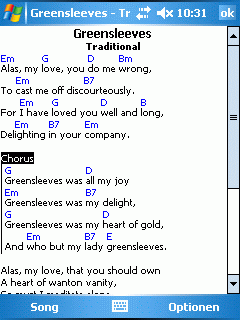 Installation und Upgrade
Installation und Upgrade
SongBook Pocket PC läuft auf allen Handhelds und Smartphones mit
- Windows Mobile 6 Classic oder Professional
- Windows Mobile 5 Pocket PC
- Windows Mobile 2003 oder 2003 SE
Das sind alle Windows-Mobile-Geräte mit einem Touchscreen. SongBook läuft nicht auf Geräten mit Windows Mobile Smartphone bzw. Standard Edition (Handys ohne Touchscreen).
Das Setup installiert die SongBook-Anwendung und die Akkordbibliothek für Gitarre. Akkordsammlungen für andere Instrumente wie Ukulele (C und D-Stimmung) und Mandoline sind auf unserer Download-Seite verfügbar. Sie können die zusätzlichen Akkordbibliotheken im Menü der Akkordliste importieren.
Wenn Sie von einer früheren SongBook-Version upgraden, antworten Sie bitte mit Nein, wenn das Setup fragt, ob Sie die Songs und Akkorde löschen wollen.
Falls Sie von Palm zu Pocket PC wechseln, lesen Sie bitte diese Hinweise.
Wo findet man Songs für SongBook?
SongBook verwendet das weit verbreitete chordpro-Format, bei dem die Akkorde in eckigen Klammern in den Text geschrieben werden. Aus Copyright-Gründen können wir leider keine Songs auf unserer Website anbieten, im Internet findet man aber umfangreiche Song-Archive. Suchen Sie einfach nach "chordpro" und dem Song-Titel.
Sie können auch leicht selbst Songs eingeben. Schreiben Sie einfach den Text wie gewohnt und fügen Sie die Akkorde in eckigen Klammern ein wie im folgenden Beispiel:
[Em]Alas, my [G]love, you [D]do me [Bm]wrong,
Eine ausführliche Beschreibung des chordpro-Formats finden Sie hier.
Wie importiert man Songs in SongBook?
Das Hauptverzeichnis für Songs lässt sich in den Einstellungen festlegen. Standardmäßig ist /My Documents/My Songs voreingestellt. Kopieren Sie weitere Songs einfach in dieses Verzeichnis oder ein Unterverzeichnis davon und wählen Sie Anzeige - Aktualisieren. Unterverzeichnisse erscheinen als Kategorien in SongBook.
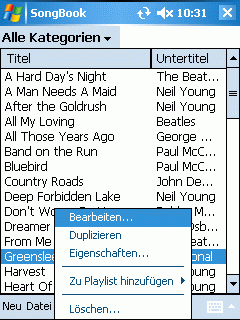 Songliste
Songliste
Die Songliste zeigt Titel und Untertitel (rechts) aller zur Zeit in der SongBook-Datenbank befindlichen Songs an.
Sie können die Liste nach Kategorien filtern und nach Titel oder Untertitel sortieren. Die Eingabe eines Buchstabens führt zum ersten Titel/Untertitel, der mit diesem Buchstaben beginnt.
Tippen und halten Sie den Stift auf einem Song um ein Kontextmenü mit weiteren Optionen zu sehen.
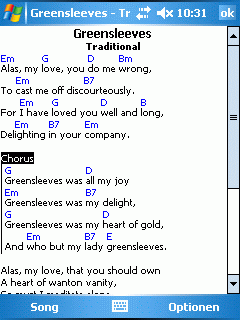 Song-Anzeige
Song-Anzeige
Die Song-Anzeige zeigt den aktuellen Song mit Texten und Akkorden an. Tippen Sie auf einen Akkord, um die Griffvarianten für diesen Akkord anzeigen zu lassen. Schriften und Farben für Akkorde, Text und tab-Bereiche lassen sich über Optionen - Schriften... festlegen.
Sie können die Tonart für Songs ändern (transponieren) indem Sie Song - Transponieren auswählen.
Mit dem 5-Wege-Navigator (falls vorhanden) navigieren Sie zwischen Songs: rechte und linke Taste gehen zum nächsten/vorhergehenden Song, die mittlere Taste geht zurück zur Songliste (falls nicht Auto-Blättern eingeschaltet ist).
Wähle Sie Optionen - Keine Akkorde oder Optionen - Kein Text um nur den Text oder nur die Akkorde eines Songs zu sehen.
Tippen Sie außerhalb eines Akkordes auf das Display, um ein Popup-Menü mit weiteren Optionen zu erhalten.
Falls Ihnen die Standard-Zeit bis zum automatische Ausschalten des Geräts beim Betrachten von Songs zu kurz ist, können Sie in den SongBook-Einstellungen eine zusätzliche Verzögerung einstellen.
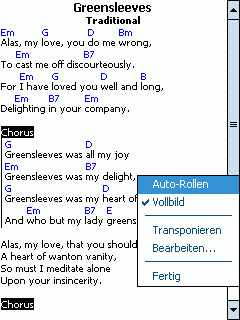 Vollbildmodus
Vollbildmodus
Um den knappen Bildschirm des Palm maximal auszunutzen, kann SongBook einen Song im Vollbildmodus anzeigen.
Um den Vollbildmodus auszuschalten, tippen Sie irgendwo auf das Display und entfernen das Häkchen vor Vollbild.
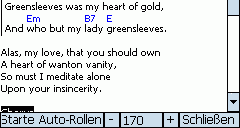 Automatisches Blättern
Automatisches Blättern
Sie können das automatische Blättern über das Menü Song - Auto-Rollen starten. Mit "+" und "-" bzw. der rechten und linke Navigationstaste lässt sich die Geschwindigkeit regeln. Die mittlere Navigationstaste startet/stoppt das automatische Blättern.
Sie können für einen Song ein Tempo mit der chordpro-Direktive {tempo: xx} vorwählen.
Während des automatischen Blätterns wird das automatische Abschalten des Pocket PCs unterdrückt.
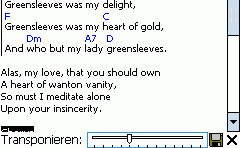 Transponieren
Transponieren
Mit SongBook können Sie sehr einfach Songs in eine andere Tonart transponieren. Die Akkorde werden automatisch angepasst. Verschieben Sie den Regler um die Tonart in Halbtonschritten zu wählen. Tippen Sie auf den Speichern-Button um den transponierten Song dauerhaft zu speichern
Bitte beachten Sie, dass spezielle Akkorddefinitionen, die direkt in einem Song gespeichert sind, nach der Transponierung normalerweise nicht mehr gültig sind.
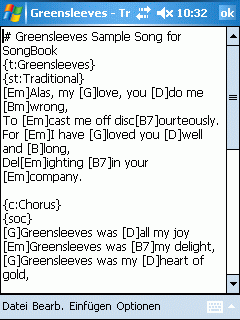 Song bearbeiten
Song bearbeiten
Sie können Songs im Textmodus bearbeiten oder neue Songs anlegen. Das Menü Einfügen... hilft Ihnen, chordpro-Steuersequenzen einzufügen. Wählen Sie Datei - Eigenschaften, um die Kategorie (Unterverzeichnis) eines Songs zu ändern.
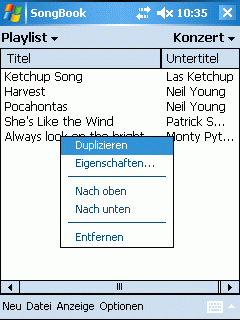 Playlisten
Playlisten
Playlisten sind Sammlungen von Songs für einen bestimmten Anwendungszweck, z.B. ein Konzert oder Übungen. Playlisten enthalten Referenzen auf einen Song (Titel/Untertitel), unabhängig von der Kategorie, in der der Song gespeichert ist. Sie können Songs zu mehreren Playlisten hinzufügen oder einen Song mehrfach in eine Playlist aufnehmen.
Wählen Sie in der Kategorieauswahl Playlist um die Playlisten rechts oben anzuzeigen. Neue Playlisten fügen Sie mit Anzeige - Playlists hinzu. Um Songs zu einer Playlist hinzuzufügen, wählen Sie in der Songliste Zu Playlist hinzufügen... aus dem Kontextmenü. Um Songs aus einer Playlist zu entfernen, wählen Sie Entfernen im Kontextmenü der Playlist.
Die Reihenfolge der Songs in einer Playlist ändern Sie mit Nach oben/Nach unten im Kontextmenü.
Bitte beachten Sie: Playlisten enthalten nur Referenzen (Titel und Untertitel) auf einen Song. Wenn Sie einen Song löschen, wird er nicht automatisch aus den Playlisten entfernt.
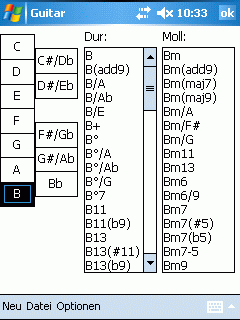 Akkorde und Instrumente
Akkorde und Instrumente
Für SongBook gibt es Akkordbibliotheken für verschiedene Instrumente wie Gitarre, Ukulele oder Mandoline. Standardmäßig wird eine umfangreiche Akkordbibliothek für Gitarre mit mehr als 2.800 Griffen installiert. Wählen Sie in der Songlistenansicht Anzeige - Akkorde um zur Akkordansicht zu wechseln.
Die Akkorde sind nach Tonart und Dur/Moll sortiert. Jeder Akkord kann in mehreren Variationen gespeichert sein. SongBook kennt identische Tonarten (C# = Db).
Sie können die Akkorde ändern und neue Akkorde hinzufügen. 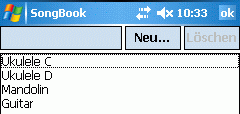 Um zusätzliche Akkordbibliotheken zu installieren laden und kopieren Sie die PDB-Dateien in das My Documents Verzeichnis auf dem Pocket PC, und wählen dann Datei - Import aus der Akkordansicht.
Um zusätzliche Akkordbibliotheken zu installieren laden und kopieren Sie die PDB-Dateien in das My Documents Verzeichnis auf dem Pocket PC, und wählen dann Datei - Import aus der Akkordansicht.
Um das aktuell eingestellte Instrument zu wechseln wählen Sie Optionen - Instrumente. Das ausgewählte Instrument wird für alle Akkordanzeigen verwendet.
Sie können auch eigene Instrumente definieren, indem Sie einfach Name und Anzahl der Saiten festlegen.
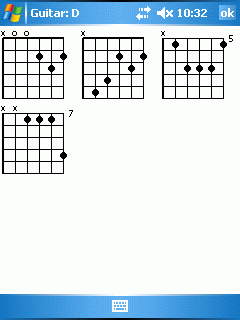 Akkordanzeige
Akkordanzeige
SongBook unterstützt mehrere Variationen eines Akkords. Akkorde, die lokal in einem Song definiert sind, erscheinen in der Liste zuerst und sind umrahmt.
Sie können einen Akkord bearbeiten, indem Sie darauf tippen.
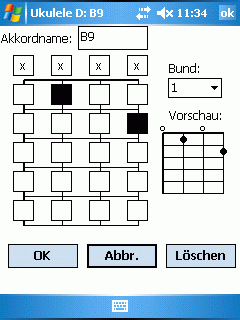 Akkord bearbeiten
Akkord bearbeiten
Sie können jeden Akkord aus der Datenbank bearbeiten. Wählen Sie den Bund im Pulldown und tippen Sie auf die quadratischen Felder, um einen Finger auf diesen Bund zu setzen. Wenn eine Saite nicht gespielt werden soll, tippen Sie auf das x oberhalb der Saite.
Shareware-Lizenz
SongBook ist Shareware, d.h. Sie können das Programm vor dem Kauf ausprobieren. Wenn Sie SongBook nach dem Test weiter verwenden, müssen Sie eine Lizenz erwerben. Lizenzierte Benutzer erhalten kostenlosen Support und Informationen über Updates.
Feedback
Haben Sie einen Song, der nicht korrekt dargestellt wird? Fehlt ein wichtiger Akkord in der Datenbank? Bitte informieren Sie uns!
Versionsgeschichte
- 1.4
* Datei - Suchen...
* Geschwindigkeitsverbesserungen bei großen Song-Sammlungen
* Links/rechts tippen in Songansicht wechselt zum vorhergehenden/nächsten Song
* Bug fixes - 1.3
- Zeige optional nur die Akkorde oder nur den Text
- Wechsel zu nächstem/vorhergehendem Song ohne Flackern
- Option zur Verlängerung des automatischen Ausschaltens während ein Song angezeigt wird
- Aktuelle Playlist bleibt beim Wechsel zwischen Songs und Playlist erhalten
- Bug-Fixes - 1.2
- Bug-Fixes - 1.1
- Hintergrundbeleuchtung bleibt während dem automatischen Blättern angeschaltet
- Unterstützt {tempo: xx} Direktive zur Vorwahl der Rollgeschwindigkeit
- Import/Export von Unicode-Dateien, d.h. Anzeige von nicht lateinischen Schriften
- Option für Anzeige der Akkordnamen in englischer, deutscher (B->H, moll in Kleinbuchstaben) oder lateinischer (DO,RE,MI) Notation
- Bug-Fixes - 1.0
- Erste öffentliche Version für Pocket PC, entspricht SongBook 3.0 für Palm